Korjaa DCFWinService High Disk Usage Windows 11/10 -käyttöjärjestelmässä
Jos huomaat, että DCFWinService.exe- prosessi käyttää korkeaa suoritinta(CPU) , levyä(Disk) , virtaa(Power) tai muistia(Memory) , tämä viesti näyttää, mitä voit tehdä ratkaistaksesi ongelman tehokkaasti Windows - tietokoneellasi.
Mikä on DFCWinService?
DFCWinService on Dell Foundation -ohjelmiston(Dell Foundation Software) palvelu . Se tarjoaa sinulle Dellin(Dell) ainutlaatuisia viestintä- ja tukitoimintoja. Joten ne eivät ole välttämättömiä tietokoneellesi, joten niiden poistaminen ei aiheuta ongelmia tietokoneellesi.
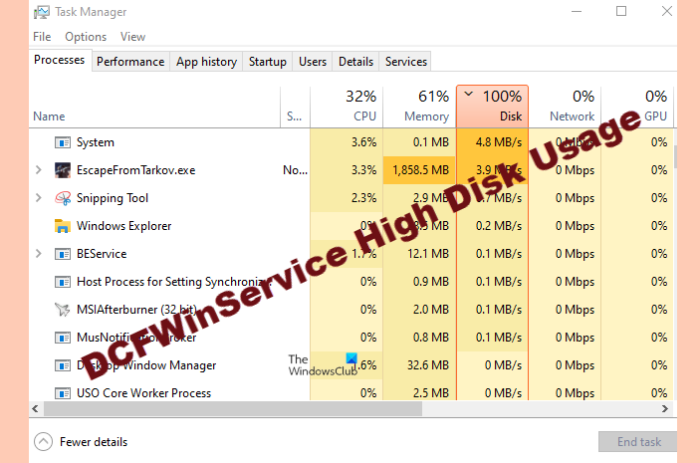
Ratkaise DCFWinService High Disk (Resolve DCFWinService High Disk Usage)Usage(Windows) Windowsissa
Joskus, kun Dell Foundation -ohjelmistopalvelut(Dell Foundation Software) ovat aktiivisia, näet DFCWinServicen(DFCWinService) kuluttavan resursseja, mutta jos se kuluttaa paljon, meidän on korjattava se välittömästi. Nämä ovat asioita, joita voit tehdä korjataksesi DCFWinService High -suorittimen(DCFWinService High CPU) , levyn(Disk) , virran(Power) tai muistin(Memory) käytön Windows - järjestelmissä.
- Poista DFCWinService käytöstä
- Vianmääritys Clean Boot -tilassa
- Poista syyllinen
- Etsi viruksia ja haittaohjelmia
Puhutaanpa niistä yksityiskohtaisesti.
1] Poista DFCWinService käytöstä
Aloitetaan vianetsintä poistamalla käytöstä tämän aavemaisen CPU(CPU) - vaelluksen pääsyyllinen . Poistamme DFCWinServicen(DFCWinService) käytöstä estääksemme sitä aiheuttamasta sietämätöntä rasitusta suorittimellesi(CPU) .
Tätä varten sinun on noudatettava annettuja vaiheita.
- Käynnistä Palvelut (Services ) Käynnistä -valikosta .(Start Menu.)
- Etsi DCFWinService.
- Napsauta sitä hiiren kakkospainikkeella ja valitse Pysäytä.(Stop.)
Käynnistä nyt järjestelmä uudelleen, avaa Tehtävienhallinta(Task Manager, ) ja katso, jatkuuko ongelma.
2] Vianmääritys Clean Bootissa
Jos palvelun pysäyttäminen ei ratkaissut ongelmaa, sinun on tarkistettava, mikä sovellus aiheuttaa ongelman. Tätä varten sinun on suoritettava vianetsintä Clean Bootissa(troubleshoot in Clean Boot) .
3] Poista syyllinen
Jos olet keittänyt ongelman ja tiedät tarkalleen, mikä ongelman todellisuudessa aiheuttaa, voit poistaa syyllisen. Todennäköisesti Dell Foundation Services on syy tämän suorittimen(CPU) piikin takana. Siksi poista sovellus ja korjaa ongelma noudattamalla annettuja ohjeita.
- Käynnistä Asetukset (Settings )Win + I. .
- Napsauta Sovellukset.(Apps.)
- Etsi Dell Foundation Services ja napsauta Poista asennus.
Kun olet poistanut asennuksen, käynnistä tietokone uudelleen ja tarkista, onko ongelma korjattu. Toivottavasti(Hopefully) ongelmasi korjataan.
4] Etsi viruksia ja haittaohjelmia

Jos näet edelleen Dell Foundation -palvelun ottavan veron suorittimellesi(CPU) , saattaa olla, että jokin virus naamioituu aidoksi prosessiksi. Joten käytämme Microsoft Defender Offline Scania(Microsoft Defender Offline Scan) ja katsomme, voiko se korjata ongelman.
Tätä varten voit noudattaa annettuja vaiheita.
- Etsi " Windows Security" Käynnistä-valikosta.
- Napsauta Virus & threat protection > Microsoft Defender Offline Scan > Scan now
Odota(Wait) prosessin valmistumista ja katso, jatkuuko ongelma.
Miksi levyn käyttö on 100 %?
Voi olla useita syitä, miksi saatat kokea 100 % Disk/CPU käytön. Vanhentuneet ohjaimet, vioittuneet järjestelmätiedostot, pilvipohjainen suojaus ovat joitakin yleisimpiä syitä tähän ongelmaan. Olemme kuitenkin luoneet oppaan fix 100% Disk usage , joten tarkista se ja korjaa ongelmasi.
Related posts
Korjaa XboxStat.exe:n korkea suorittimen käyttö Windows 11/10:ssä
Service Host (SysMain) korkean levyn käytön korjaaminen Windows 11/10:ssä
Korjaa Palvelut ja ohjainsovellus korkea suorittimen käyttö Windows 11/10:ssä
Kuinka korjata 100 % levyn, korkean suorittimen ja suuren muistin käyttö Windows 11/10:ssä
Korjaa COM Surrogate korkea suorittimen tai levyn käyttö Windows 11/10:ssä
Fix System keskeyttää korkean suorittimen käytön Windows 11/10:ssä
File Picker UI Host PickerHost.exe ei vastaa Windows 11/10:ssä
Lataa Dell SupportAssist -ohjelmisto Windows 11/10:lle
Kuinka korjata korkea suorittimen käyttö järjestelmän tyhjäkäynnillä
Korjaa varaamaton tila -virhe USB-asemalla tai SD-kortilla Windows 11/10:ssä
StartupCheckLibrary.dll:n käynnistämisessä Windows 11/10:ssä oli ongelma
Korjaa Audiodg.exe korkea suorittimen käyttö Windows 11/10:ssä
Kiintolevyasemien vaihtaminen Windows 11/10:ssä Hot Swapilla
Korjaa DISM-isäntähuoltoprosessin korkea suorittimen käyttö
Korjaa NT-ytimen ja järjestelmäprosessin korkea CPU-käyttö Windowsissa
Mikä on TrustedInstaller.exe Windows 11/10:ssä?
Mikä on CompatTelRunner.exe Windows 11/10:ssä? Voinko poistaa sen käytöstä?
Korjaa WSAPPX High Disk Usage Windows 10:ssä
Korjaa Chromen korkean suorittimen, muistin tai levyn käyttö Windows 11/10:ssä
Mikä on YourPhone.exe-prosessi Windows 11/10:ssä? Poistanko sen?
